Avant de voir comment activer Adaptive Transparency pour AirPods Pro 1 (1ère génération), voyons un peu ce que signifie cette nouvelle expérience audio.
Pour je ne sais quelles raisons, même si Adaptive Transparency est une fonctionnalité introduite pour les écouteurs AirPods Pro 2, avec iOS 16.1, cette fonctionnalité est également devenue disponible pour les propriétaires de AirPods Pro 1ère génération.
Mise à jour 04.2023: Pour iOS 16.1 versions finales et ultérieures, Apple a retiré la fonctionnalité Adaptive Transparency pour le premier modèle de AirPods Pro, restant exclusif pour AirPods Pro 2.
Table des matières
Que signifie Adaptive Transparency?
Avec le lancement de la nouvelle génération AirPods Pro 2, Apple a également apporté une nouvelle fonctionnalité de filtrage du son ambiant lorsque les écouteurs AirPods Pro Je suis à mon oreille. Avec le module Adaptive Transparency activé, les sons extérieurs forts sont bloqués, laissant l'utilisateur n'entendre que ce qui est important de l'extérieur.
Les sons des sirènes de police, d'incendie, de secours, de chantier seront bloqués, tandis que vous entendrez les autres bruits de l'environnement.
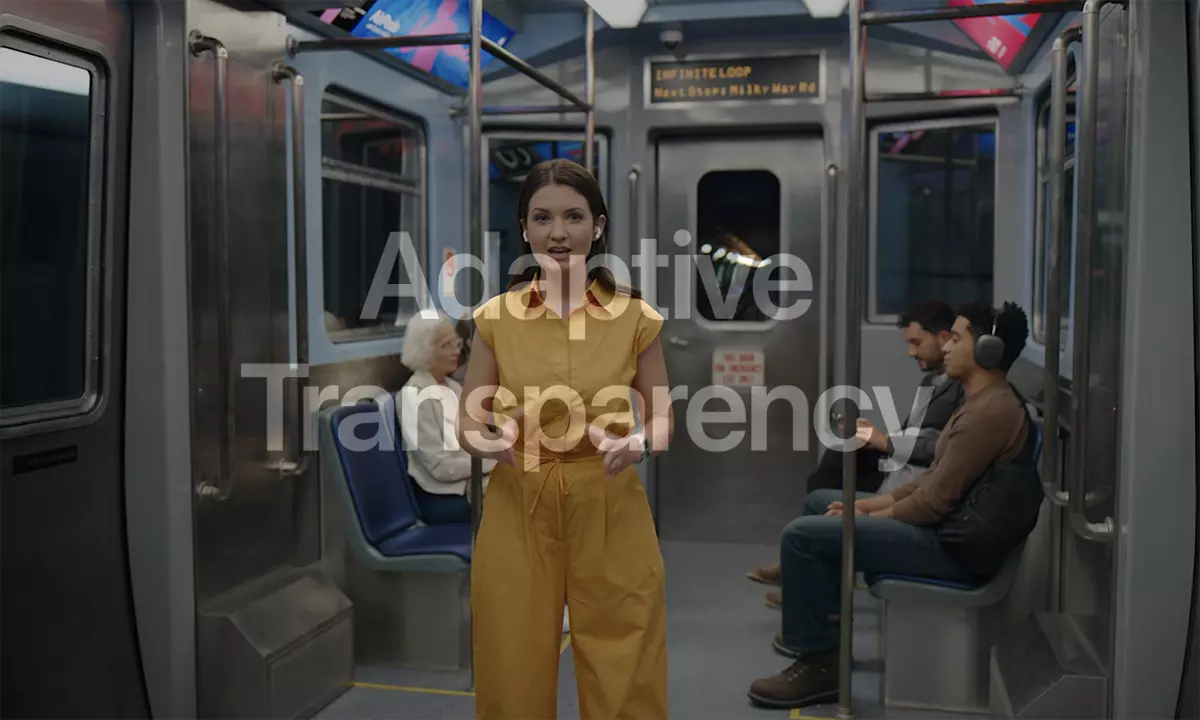
Fondamentalement, la fonctionnalité Adaptive Transparency est un chemin entre Active Noise Cancellation et le mode Transparency Mode.
Très utile d'ailleurs dans les conditions dans lesquelles le nouveau AirPods Pro 2 je promets un Active Noise Cancellation deux fois plus performant que celui existant sur la première génération de AirPods Pro. Cela signifie que les bruits extérieurs sont presque complètement bloqués et que vous pouvez écouter de la musique sans problème dans le métro, l'avion ou dans d'autres endroits où vous êtes entouré de bruits extérieurs forts.
Comment activer Adaptive Transparency pour AirPods Pro 1
Adaptive Transparency a été initialement annoncé pour AirPods Pro 2. Apple indique que cette fonctionnalité est possible grâce à la nouvelle puce H2. Apparemment, avec la sortie d'iOS 16.1 (bêta 3), de nombreux propriétaires de AirPods Pro 1 ai trouvé cette fonctionnalité disponible dans les paramètres AirPods Pro 1.
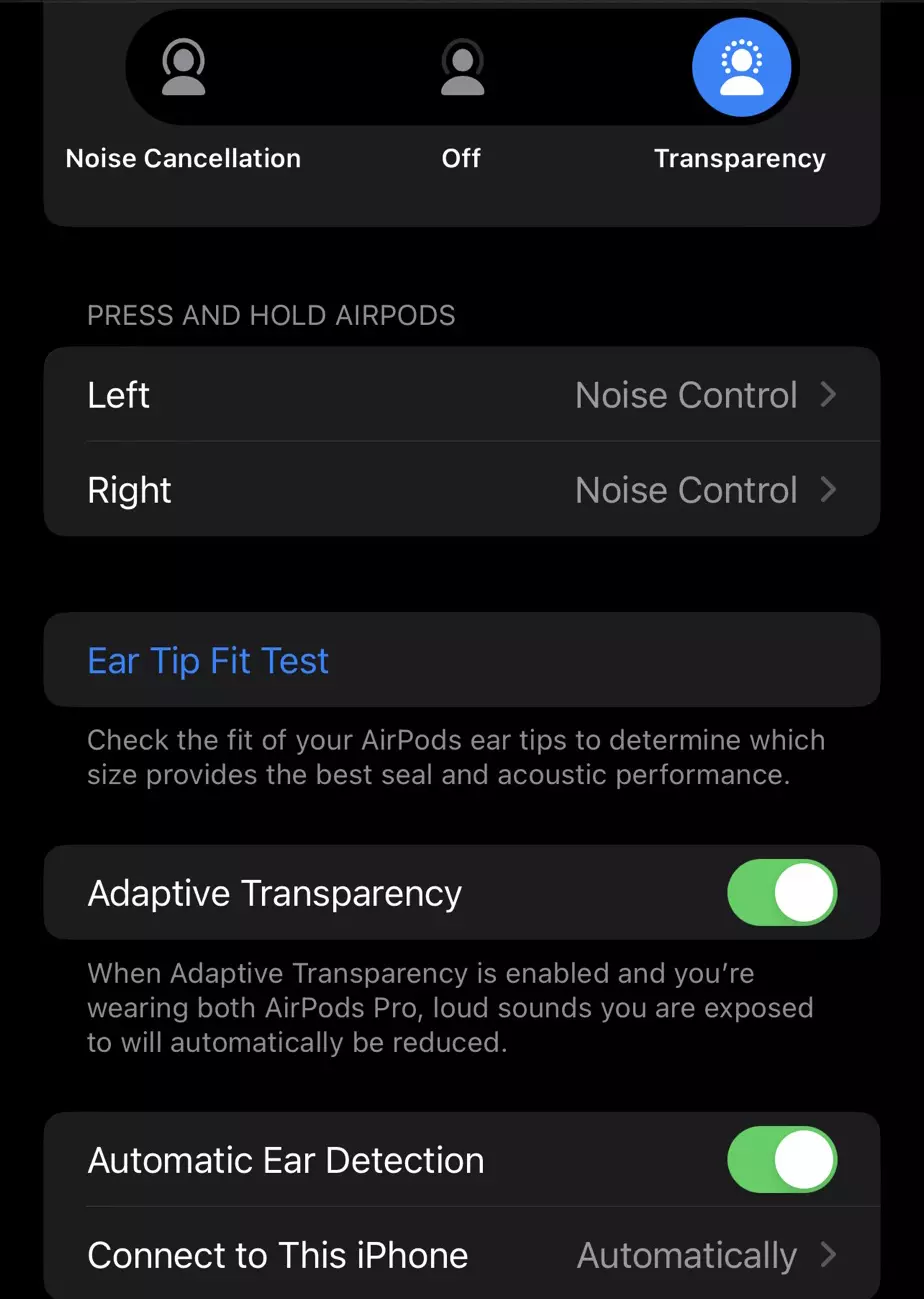
Donc si vous souhaitez activer Adaptive Transparency pour AirPods Pro 1 (première génération), vous devez suivre ces étapes :
1. Mettez les AirPod dans vos oreilles, puis accédez à «Settings» dans les paramètres des AirPods. Avec iOS 16.1 ces paramètres apparaissent directement dans le menu principal sous le compte iCloud.
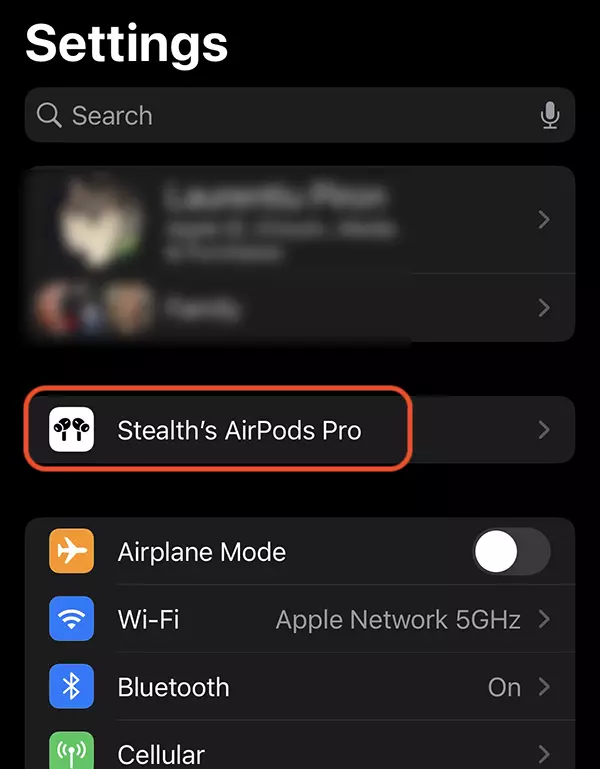
2. Sous l'option «Ear Fit Tip Test" vous pouvez également trouver l'option grâce à laquelle vous pouvez activer Adaptive Transparency pour AirPods Pro 1. (deuxième image de l'article).
Comme je l'ai dit dans la mise à jour de cet article, Apple a retiré cette fonctionnalité avec la sortie de la version finale iOS 16.1, mais il n'est pas exclu qu'elle soit à nouveau disponible.











